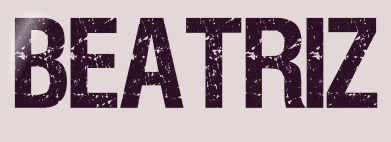 |

Deze tutorial is auteursrechtelijk beschermd door Animabelle Chantal, alle rechten voorbehouden.
Elke verspreiding, zonder voorafgaande schriftelijke toestemming is geheel verboden.
Elke gelijkenis met een andere tutorial is puur toeval.
Ik heb de les gemaakt in PaintShop Pro 2019 op 08-07-2019.
Ik heb de persoonlijke toestemming van Chantal om haar lessen te vertalen uit het Frans.
Wil je deze vertaling linken, dan moet je Animabelle daarvoor persoonlijk toestemming om vragen !!!
Ik ben alleen maar de vertaler, de auteursrechten liggen volledig bij Chantal.
Merci beaucoup Chantal, que je pouvez traduire vos tutoriéls en Néerlandais.
Claudia.
Materialen :
Steek het Verloop "Degrade_Beatriz_Animabelle" in de juiste map van jouw PSP versie : Corel_06/Verlopen/Gradients.
De Maskers openen we in PSP zelf.
Steek de Selectie "Sel1_Beatriz_Animabelle" in de juiste map van jouw PSP versie : Corel_12/Selecties.
Filters :
AP [Lines] - Lines - Satin.
FM Tile Tools - Blend Emboss.
Eye Candy 5 : Impact - Glass.
Simple - Top Left Mirror.
Toadies - What Are You?.
MuRa's Seamless - Emboss at Alpha.
Tramages - Pool Shadow.
Filter Factory Gallery J - Drink To Me.
Nik Software - Color Efex Pro 3.0 Complete.
Kleurenpallet :
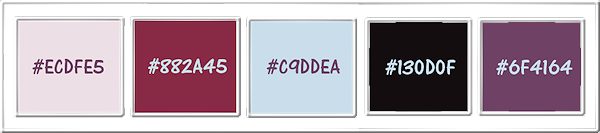
1ste kleur = #ECDFE5
2de kleur = #882A45
3de kleur = #C9DDEA
4de kleur = #130D0F
5de kleur = #6F4164
Wanneer je met eigen kleuren werkt speel dan met de mengmodus en/of dekking naar eigen inzicht.
Klik op onderstaande banner om naar de originele les te gaan :

Voorbereidingen :
Open alle benodigde materialen in PSP.
Maak van elk een duplicaat via SHIFT + D en sluit de originele.
Sla regelmatig je werkje tussendoor op als psp-image formaat,
als PSP er dan plotseling mee zou stoppen, dan moet je niet telkens alles opnieuw maken.

OPGELET !!! Naargelang de gebruikte kleuren, kunnen de Mengmodus en de Laagdekking verschillen. |

1.
Open een Nieuwe afbeelding van 800 x 500 px, transparant.
Ga naar het Kleurenpallet en klik met de muis in de Voorgrondkleur en daarna op het tabblad "Verloop".
Zoek het Verloop "Degrade_Beatriz_Animabelle" met deze instellingen :
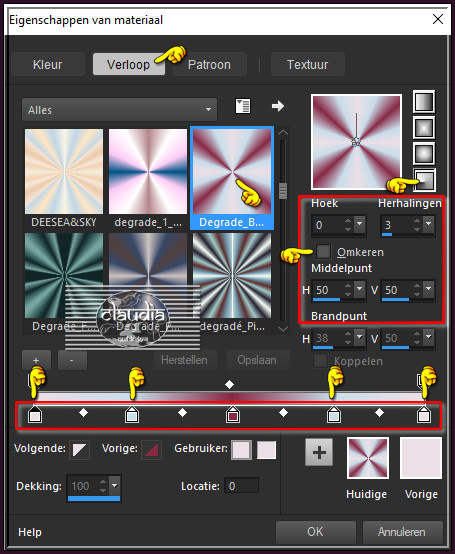
Als je met eigen kleuren werkt, kan je het Verloop aanpassen door opnderaan op de stiftjes te klikken en de kleur aan te passen.
Het middelste stiftje is jouw 2de gekozen kleuren.
Links en rechts daarvan zijn dat 3de kleur en de 2 buitenste kleuren de 1ste kleur.
Ga terug naar je werkje en vul deze met het Verloop.
Effecten - Afbeeldingseffecten - Naadloze herhaling :
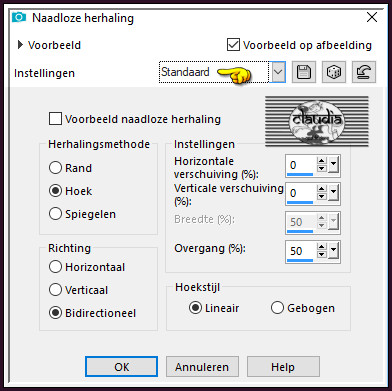
Aanpassen - Vervagen - Radiaal vervagen :
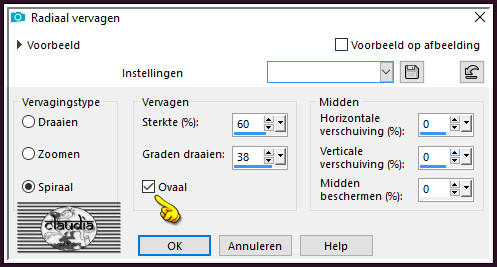

2.
Lagen - Dupliceren.
Afbeelding - Spiegelen - Verticaal spiegelen (= Omdraaien).
Lagen - Eigenschappen : zet de Mengmodus van deze laag op Vermenigvuldigen.
Effecten - Randeffecten - Sterker accentueren.

3.
Lagen - Dupliceren.
Afbeelding - Vrij Roteren :
Richting = Rechts
Graden = 90
Verder niets aangevinkt
Effecten - Textuureffecten - Mozaïek - glas :
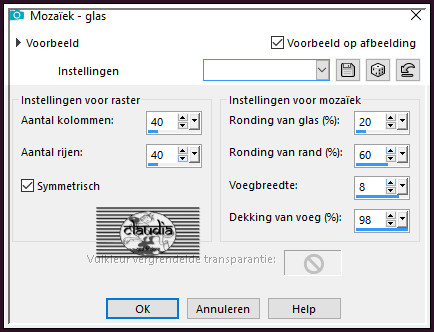
Afbeelding - Spiegelen - Horizontaal spiegelen.
Effecten - Reflectie-effecten - Roterende spiegel :


4.
Open uit de materialen het Masker "Narah_mask_0179" en minimaliseer het.
Ga terug naar je werkje.
Lagen - Nieuwe maskerlaag - Uit afbeelding :
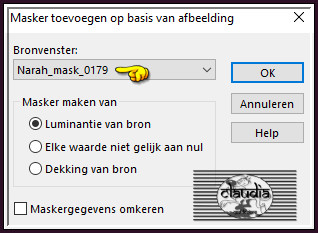
Lagen - Samenvoegen - Groep samenvoegen.
Effecten - Afbeeldingseffecten - Naadloze herhaling :
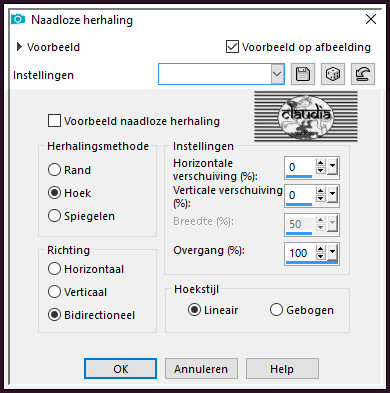
Effecten - 3D-Effecten - Slagschaduw :
Verticaal = 0
Horizontaal = 0
Dekking = 30
Vervaging = 10
Kleur = 4de kleur (#130D0F) of als je eigen kleuren gebruikt de 5de kleur.

5.
Lagen - Nieuwe rasterlaag.
Vul deze laag met de 2de kleur.
Effecten - Insteekfilters - AP [Lines] - Lines - Satin :
![Effecten - Insteekfilters - AP [Lines] - Lines - Satin](../../images/Vertaalde_Lessen/Animabelle/Beatriz/Plaatje8.jpg)
Lagen - Eigenschappen : zet de Mengmodus van deze laag op Zacht licht en de Dekking op 30%.
Effecten - Reflectie-effecten - Roterende spiegel : de instellingen staan goed.
Lagen - Samenvoegen - Zichtbare lagen samenvoegen.
Effecten - Insteekfilters - FM Tile Tools - Blend Emboss :
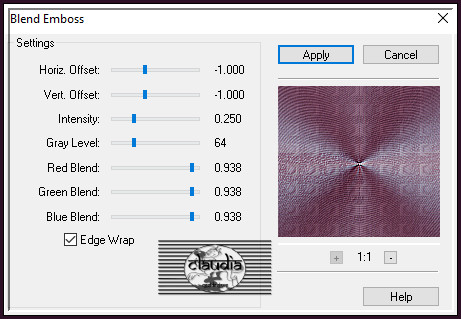

6.
Lagen - Dupliceren.
Open uit de materialen het Masker "Narah_Mask_1164" en minimaliseer het.
Ga terug naar je werkje.
Lagen - Nieuwe maskerlaag - Uit afbeelding :
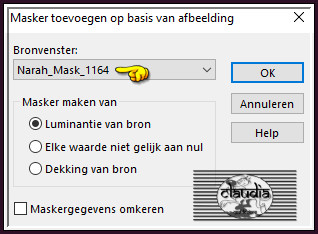
Lagen - Samenvoegen - Groep samenvoegen.
Lagen - Eigenschappen : zet de Mengmodus van deze laag op Bleken.

7.
Lagen - Dupliceren.
Afbeelding - Spiegelen - Verticaal spiegelen (= Omdraaien).
Lagen - Samenvoegen - Omlaag samenvoegen.
Afbeelding - Spiegelen - Horizontaal spiegelen.
Effecten - Reflectie-effecten - Roterende spiegel : de instellingen staan goed.

8.
Activeer de onderset laag in het Lagenpallet (= Samengevoegd).
Selecties - Selectie laden/opslaan - Selectie laden vanaf schijf : Sel1_Beatriz_Animabelle
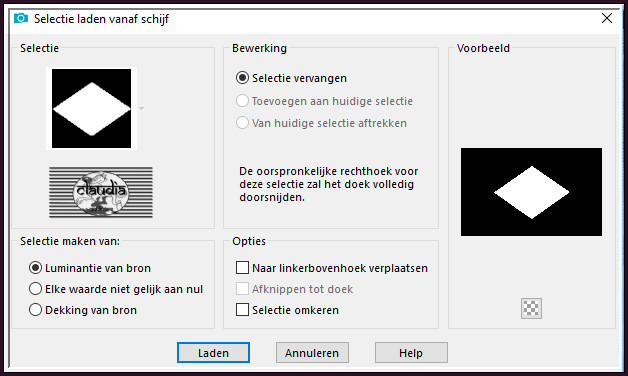
Aanpassen - Vervagen - Gaussiaanse vervaging : Bereik = 30.
Selectie - Niets selecteren.

9.
Open uit de materialen de tube "1858 - Cuba -. LB TUBES".
Bewerken - Kopiëren.
Ga terug naar je werkje.
Bewerken - Plakken als nieuwe laag.
De tube staat gelijk goed.
Lagen - Eigenschappen : zet de Mengmodus van deze laag op Zacht licht.
Effecten - Randeffecten - Accentueren.

10.
Activeer de bovenste laag in het Lagenpallet (= Groep - Kopie van Samengevoegd).
Lagen - Nieuwe rasterlaag.
Activeer het Selectiegereedschap (toets S op het toetsenbord) - Aangepaste selectie :

Voer deze getallen in :
Boven = 40
Links = 37
Rechts = 100
Onder = 81
Vul de selectie met de 1ste kleur.
Selecties - Wijzigen - Inkrimpen : Aantal pixels = 2.
Druk 1 x op de Delete toets op het toetsenbord.
Laat de selectie actief !!!

11.
Activeer de onderste laag in het Lagenpallet (= Samengevoegd).
Selecties - Laag maken van selectie.
Lagen - Schikken - 2 x Omhoog schikken.
Aanpassen - Vervagen - Gaussiaanse vervaging : Bereik = 30.
Effecten - Insteekfilters - Alien Skin Eye Candy 5 : Impact - Glass :
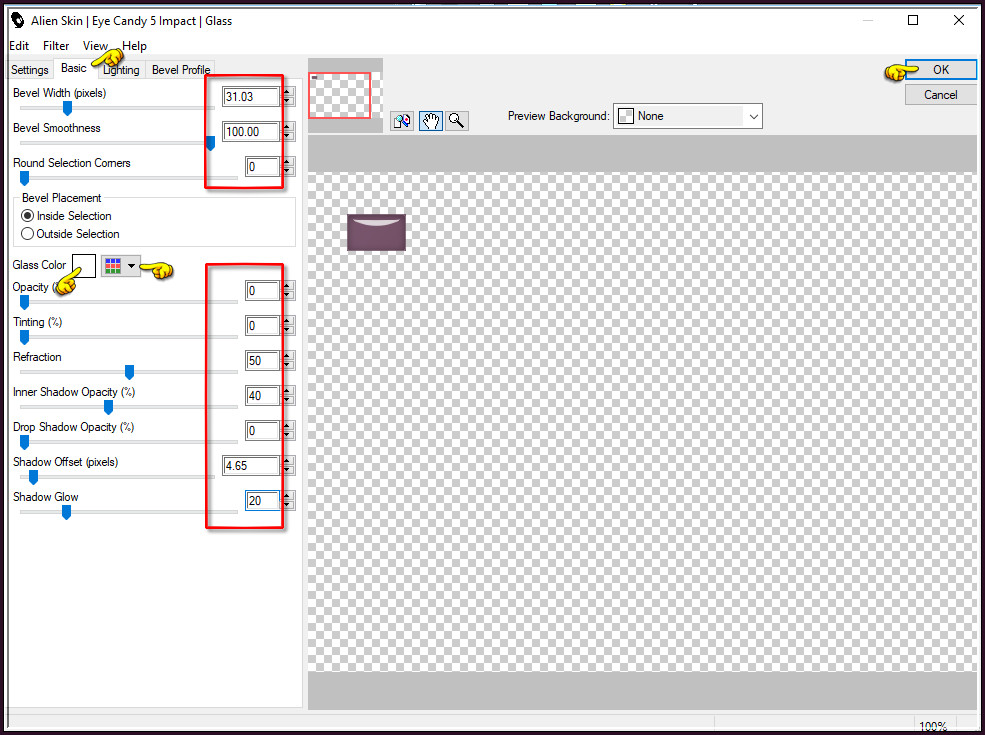
Selecties - Niets selecteren.

12.
Activeer de bovenste laag in het Lagenpallet (= Raster 2).
Lagen - Samenvoegen - Omlaag samenvoegen.
Effecten - 3D-Effecten - Slagschaduw :
Verticaal = 10
Horizontaal = 14
Dekking = 100
Vervaging = 0
Kleur = 1ste kleur (#ECDFE5)
Schaduw op nieuwe laag aangevinkt !!!
We blijven op de Schaduwlaag !!!
Selecties - Alles selecteren.
Selecties - Zwevend.
Selecties - Niet-zwevend.
Selecties - Wijzigen - Inkrimpen : Aantal pixels = 2.
Druk 1 x op de Delete toets op het toetsenbord.
Selecties - Niets selecteren.

13.
Activeer de bovenste laag in het Lagenpallet (= Tot laag gemaakte selectie).
Lagen - Samenvoegen - Omlaag samenvoegen.
Effecten - 3D-Effecten - Slagschaduw :
Verticaal = 13
Horizontaal = 13
Dekking = 100
Vervaging = 0
Kleur = 5de kleur (#6F4164) of gebruik de 4de kleur.
Schaduw op nieuwe laag niet aangevinkt !!!
Effecten - Insteekfilters - Simple - Top Left Mirror :
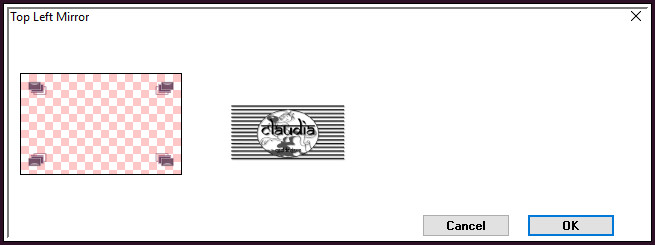
Lagen - Samenvoegen - Zichtbare lagen samenvoegen.

14.
Selecties - Selectie laden/opslaan - Selectie laden vanaf schijf : laad opnieuw de selectie "Sel1_Beatriz_Animabelle".
Selecties - Laag maken van selectie.
Effecten - Insteekfilters - Alien Skin Eye Candy 5 : Impact - Glass : de instellingen staan goed.
Laat de selectie actief !!!

15.
Lagen - Nieuwe rasterlaag.
Vul deze laag met de 1ste kleur.
Selecties - Wijzigen - Inkrimpen : Aantal pixels = 2.
Druk 1 x op de Delete toets op het toetsenbord.
Selecties - Wijzigen - Inkrimpen : Aantal pixels = 12.
Vul met de 1ste kleur.
Selecties - Wijzigen - Inkrimpen : Aantal pixels = 3.
Druk 1 x op de Delete toets op het toetsenbord.
Selecties - Niets selecteren.
Lagen - Eigenschappen : zet de Mengmodus van deze laag op Bleken.

16.
Lagen - Dupliceren.
Effecten - Insteekfilters - Toadies - What Are You? :
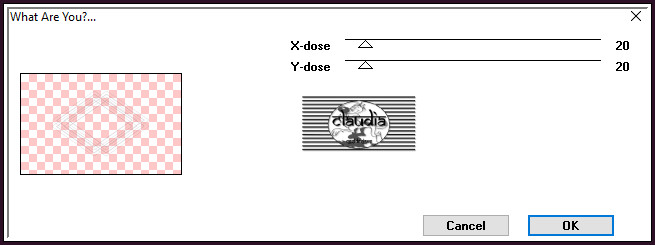

17.
Selecties - Selectie laden/opslaan - Selectie laden vanaf schijf : laad opnieuw de selectie "Sel1_Beatriz_Animabelle".
Druk 1 x op de Delete toet op het toetsenbord.
Selecties - Niets selecteren.
Lagen - Samenvoegen - Omlaag samenvoegen.
Effecten - Insteekfilters - MuRa's Seamless - Emboss at Alpha :
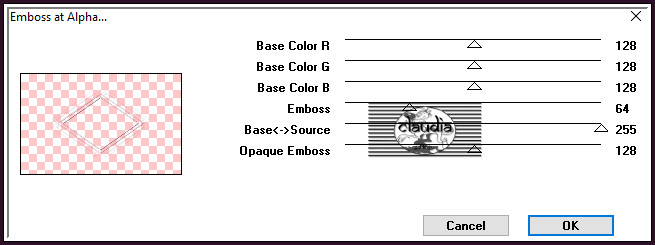

18.
Lagen - Nieuwe rasterlaag.
Selecties - Alles selecteren.
Effecten - 3D-Effecten - Gestanst : Schaduwkleur = 5de kleur of je neemt de 4de kleur, kijk wat bij jouw past.
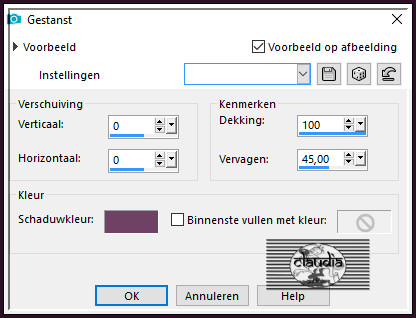
Selecties - Niets selecteren.
Lagen - Eigenschappen : zet de Mengmodus van deze laag op Vermenigvuldigen.
Verlaag de Dekking van deze laag mocht dit nodig zijn.

19.
Afbeelding - Randen toevoegen : 1 px met de 1ste kleur, Symmetrisch aangevinkt.
Bewerken - Kopiëren.
Selecties - Alles selecteren.
Afbeelding - Randen toevoegen : 30 px met de 1ste kleur, Symmetrisch aangevinkt.
Selecties - Omkeren.
Bewerken - Plakken in selectie (je werkje zit in het geheugen).

20.
Selecties - Alles selecteren.
Afbeelding - Randen toevoegen : 50 px met de 5de of 4de kleur, Symmetrisch aangevinkt.
Selecties - Omkeren.
Effecten - Insteekfilters - Tramages - Pool Shadow :
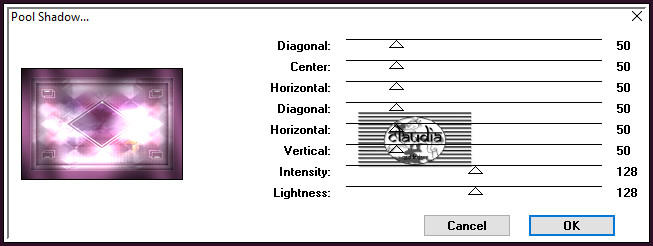
Aanpassen - Vervagen - Gaussiaanse vervaging : Bereik = 20.
Effecten - Insteekfilters - Filter Factory Gallery J - Drink To Me :
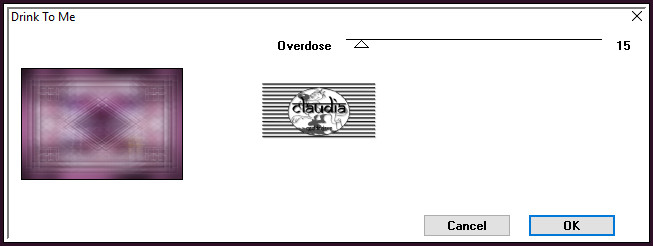
Effecten - Randeffecten - Accentueren.
Selecties - Niets selecteren.

21.
Lagen - Dupliceren.
Effecten - Insteekfilters - Nik Software - Color Efex Pro 3.0 Complete :
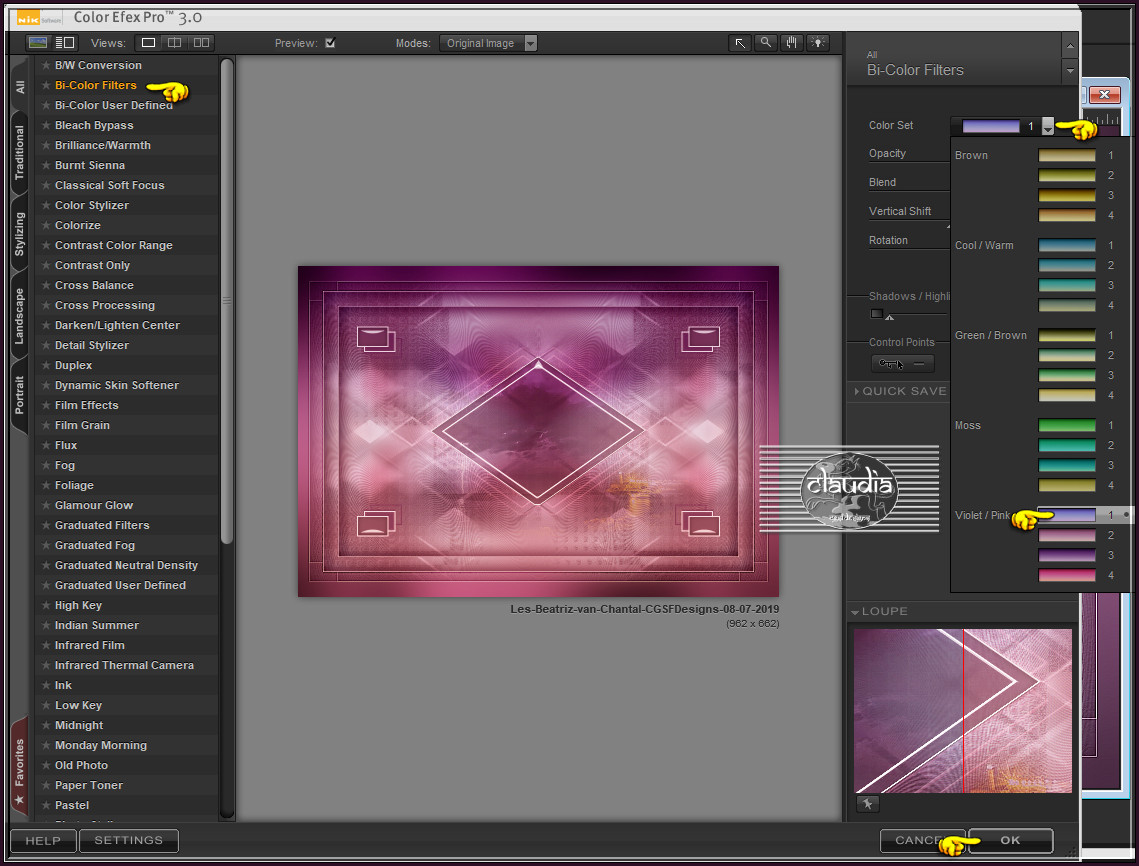
Pas de kleur van het filter aan als je met eigen kleuren werkt.
Lagen - Eigenschappen : zet de Dekking van deze laag op 50%.

22.
Open uit de materialen de tube "2954 - woman - LB TUBES".
Bewerken - Kopiëren.
Ga terug naar je werkje.
Bewerken - Plakken als nieuwe laag.
Afbeelding - Formaat wijzigen : 90%, formaat van alle lagen wijzigen niet aangevinkt.
Aanpassen - Scherpte - Verscherpen.
Plaats de tube iets naar links en naar onderen op je werkje :

Geef de tube een Slagschaduw naar keuze.

23.
Afbeelding - Randen toevoegen : 1 px met de 4de kleur, Symmetrisch aangevinkt.
Lagen - Nieuwe rasterlaag.
Plaats hierop je watermerkje.
Lagen - Samenvoegen - Alle lagen samenvoegen.
Afbeelding - Formaat wijzigen naar eigen inzicht en verscherp het.
Sla je werkje op als JPG-formaat en daarmee ben je aan het einde gekomen van deze mooie les van Animabelle.
© Claudia - Juli 2019.





